Ficklampan fungerar inte på iPhone? 5 sätt att fixa det!

Ficklampan är ett så praktiskt alternativ att iOS har en knapp för den på iPhones låsskärm, och du kan inte ens lägga undan den! Men om denna användbara funktion slutar fungera, här är några snabba och effektiva sätt att framgångsrikt lösa problemet. Låt oss börja med grunderna och gå vidare för att få din ficklampa att fungera igen.
- Tvinga stäng kameran och andra liknande applikationer
- Se till att din iPhone är laddad
- Starta om eller tvinga omstart av din iPhone
- Skaffa den senaste iOS
- Återställ alla iPhone-inställningar
1. Tvångsstänga kameran och andra liknande applikationer
I oväntade situationer kan kameraappen på iPhone eller andra appar från tredje part som kräver åtkomst till kameran, som Instagram, Snapchat, etc., störa. Således, som ett resultat av misslyckandet med ficklampan. För att åtgärda problemet med iPhone ficklampa, tvinga stänga dessa appar.
- På en iPhone med Face ID sveper du uppåt från skärmens nederkant och håller ned. I vila dubbelklickar du på hemknappen. Du är nu i iOS-appväxlaren.
- Dra den öppna kameran och andra appar uppåt för att tvinga stänga dem.
- Försök nu att använda ficklampa igen från kontrollcenter eller låsskärm.
Tips: Det är också en bra idé att uppdatera appar från tredje part som kräver iPhones kamera.
2. Se till att iPhone är laddad
Om din iPhone-batteri är låg, överväg att ladda den. Dessutom, om du befinner dig i en mycket varm eller kall miljö, kanske ficklampan inte fungerar.
3. Starta om eller tvinga omstart av din iPhone.
Att starta om din iPhone är nästan en säker lösning på ditt ficklampsproblem. Använd iPhones fysiska knappar för att stänga av den. Slå på den igen efter en minut, så kommer du inte längre att besväras av det här problemet.
Tips: Om omstart inte fungerar, tvinga omstart av din iPhone.
4. Skaffa den senaste iOS
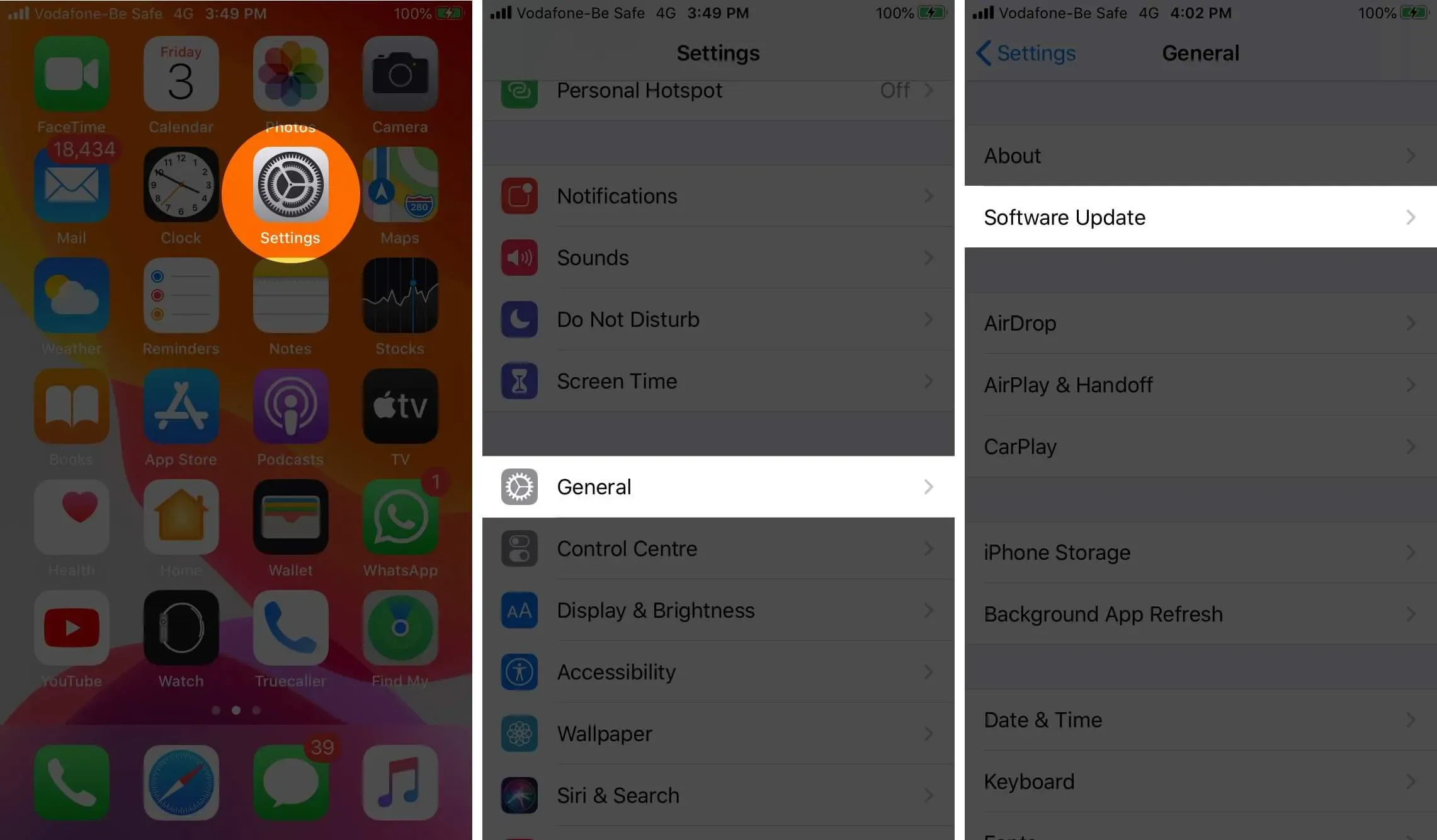
Installera den senaste versionen av iOS för att säkerställa att din iPhone fungerar smidigt och har alla de senaste klockorna och visselpiporna. För att uppdatera, öppna appen Inställningar → Allmänt → Programuppdatering.
5. Återställ alla iPhone-inställningar
När ingenting verkar fungera som det ska, kommer återställning av alla inställningar till räddningen. Efter det tas alla inställningar som du någonsin har ändrat eller lagt till bort eller återställs till standard. Dina appar, musik, foton, videor och andra personliga data ändras dock inte.
- Öppna ”Inställningar” och klicka på ”Allmänt”.
- Tryck på Återställ längst ned → Återställ alla inställningar → ange ditt iPhone-lösenord om du uppmanas att göra det och fortsätt.
- När processen är klar, försök att använda ficklampan igen. Det kommer säkert att fungera som förväntat.
iPhone ficklampa problem löst framgångsrikt!
Jag tror att ovanstående lösningar har hjälpt dig att lösa ficklampaproblem. Om det inte gör det kan du försöka återställa din iPhone eller kontakta Apples support. Men försök inte öppna iPhone och börja reparera den själv. Situationen kan bli värre!



Lämna ett svar